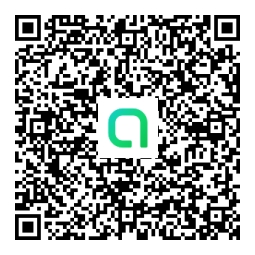海外FX会社のランキングを見ると必ず上位に名前が表示されているXM(XMTrading)というブローカー。
この記事を読んでいる方は、XMで新しく口座開設をしようと考えているのではないのでしょうか?
しかし、
「口座開設しようと思ったけど1人でできるか心配だ…」
「海外FX会社というぐらいだから英語が読めないとダメなのでは?」
このような悩みを抱えている方もいるかと思います。
そこで今回は、XMで口座開設をする方法について画像付きでご説明していきます。
機械音痴だという方でもできるように画像付きで解説しています。
また、XM公式サイトは日本語対応しているので英語が読めなくても心配ありません。
この機会にぜひXMで口座開設して見てくださいね。
XM(XMTrading)新規口座開設対象者

XM新規口座開設対象者は以下の条件を満たす人になります。
- 居住地の年齢で18歳以上であること
- サービス制限地域以外の居住者であること
XM(XMTrading)のサービス制限地域は2021年現在以下の地域に設定されています。
南スーダン、スーダン、カナダ、キューバ、プエルトリコ、イスラエル、米サモア、ブーベ島、グアム、ハード島、マン島、コソボ、リベリア、ミャンマー、ニュージーランド、北マリアナ諸島連邦、パラオ、アメリカ領ヴァージン諸島、合衆国領有小離島、仏領南方・南極地域、ガーンジー島、ジャージー島、セントバーツ島(仏領サンバルテルミ島)、北朝鮮、ボネール、シント・ユースタティウスおよびサバ、サンマルタン島、シントマールテン島、オーランド諸島、米国、シリア、イラン
また、すでにXMにて口座を持っている方は、新規口座開設フォームからの登録は必要ありません。
自分の会員ページから追加口座申請を行えば、面倒な個人情報の登録などを省略して追加口座を開設することができます。
XM(XMTrading)の口座開設方法・手順
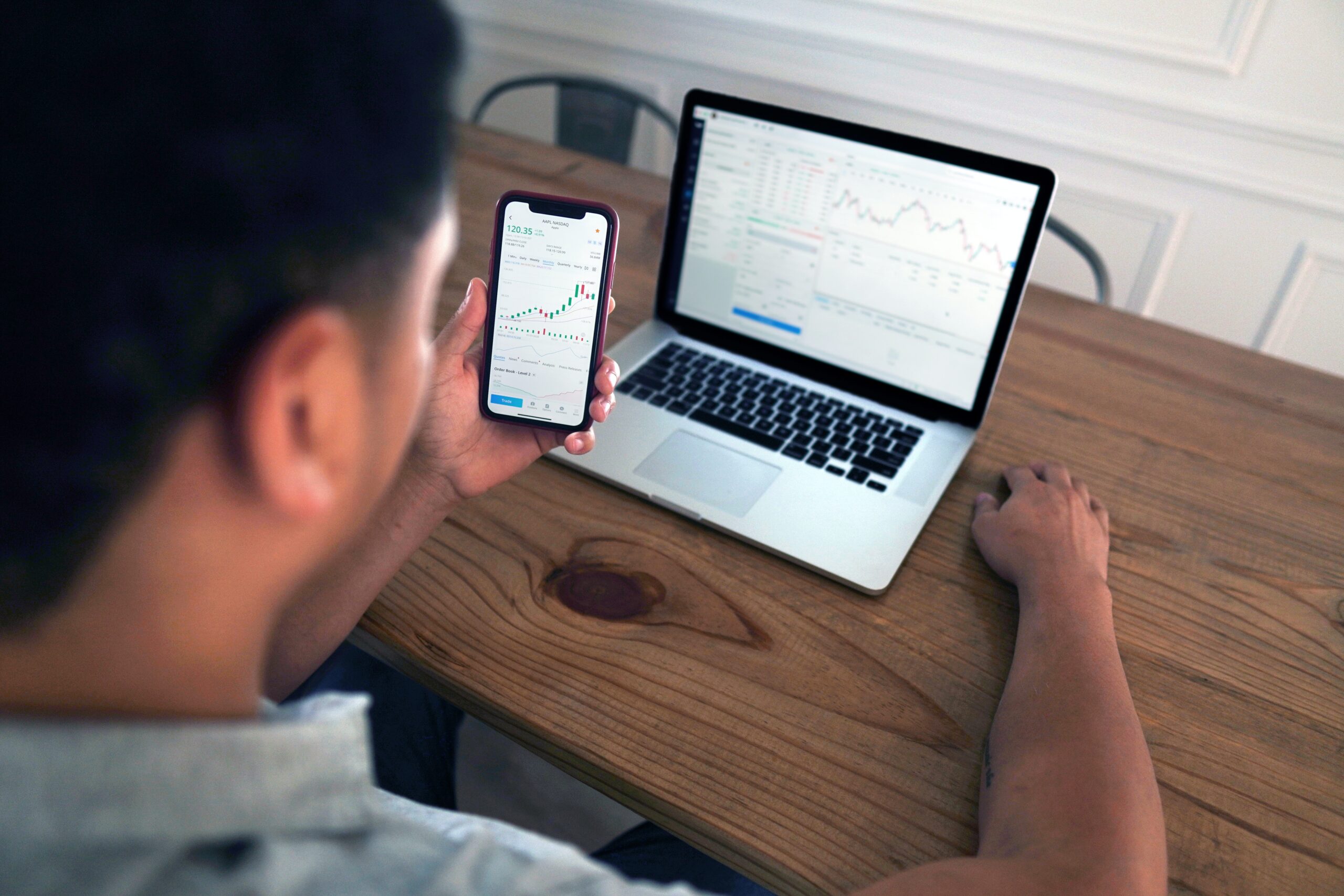
それでは、XMの口座開設方法・手順を順番に見ていきましょう。
XMの口座開設するには以下の手順が必要となります。
- 【STEP1】XM(XMTrading)公式サイトから新規口座開設ページを開く
- 【STEP2】個人情報を入力
- 【STEP3】取引口座情報を入力
- 【STEP4】姓名カナ表記・生年月日を入力
- 【STEP5】住所詳細・取引口座詳細の入力
- 【STEP6】投資家情報を入力
- 【STEP7】口座パスワード作成と利用規約に同意
- 【STEP8】登録メールアドレスのメールボックスを確認
- 【STEP9】XMの口座開設完了
それぞれ順番に見てきましょう!
【STEP1】XM(XMTrading)公式サイトから新規口座開設ページを開く
まずはXM公式サイトを開きましょう!
XM公式サイトを開くと下画像のようなホーム画面が表示されます。
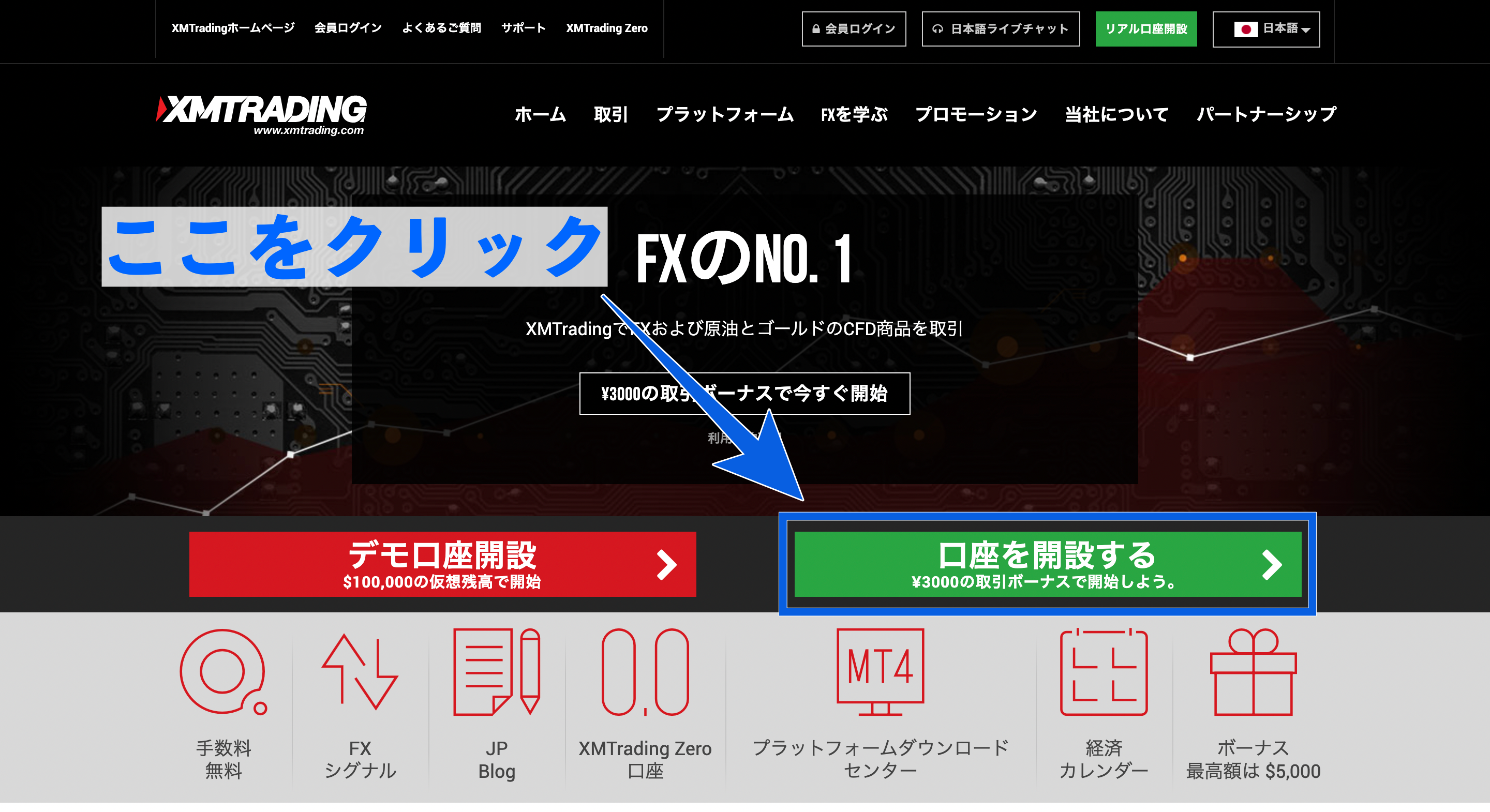
画面内にある「口座を開設する」という緑色のボタンをクリックして新規口座開設ページを開きましょう。
【STEP2】個人情報を入力
新規口座開設ページを開くと個人情報の入力画面が表示されます。
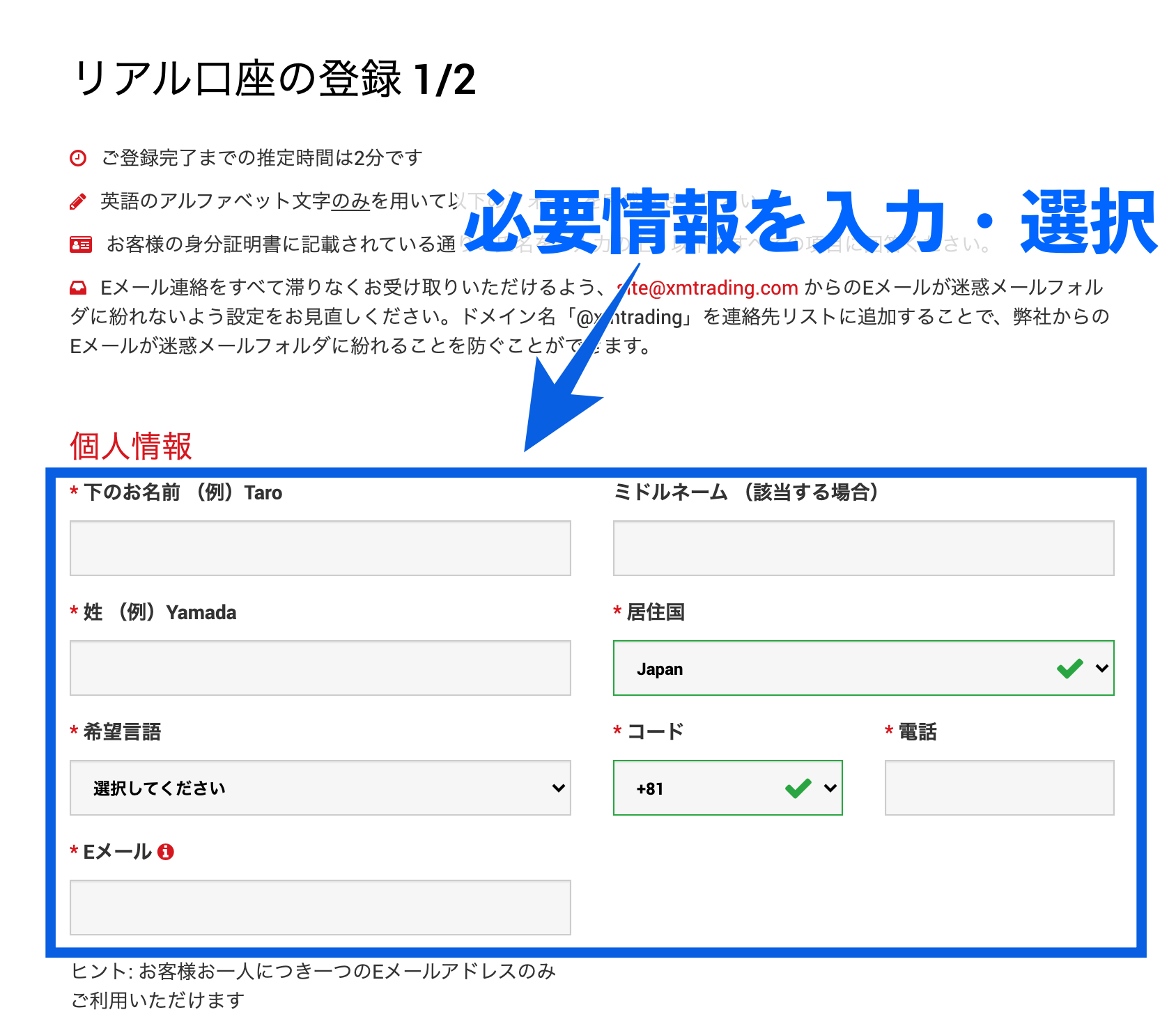
ここで入力する個人情報は以下の通りです。
下のお名前
ローマ字で下の名前を入力してください。
(例)Taro
ミドルネーム
ミドルネームがある方はローマ字で入力してください。
なければ入力しなくて大丈夫です。
姓
苗字をローマ字で入力してください。
(例)Yamamoto
居住国
居住地をリストから選択します。
枠内の右側にある「⌄」をクリックするとリストが表示されます。
(例)Japan
希望言語
希望する言語をリストから選択します。
枠内の右側にある「⌄」をクリックするとリストが表示されます
(例)日本語
コード
電話番号のコードを選択します。
日本の場合は「+81」を選択してください。
枠内の右側にある「⌄」をクリックするとリストが表示されます
(例)+81
電話
電話番号を入力します。
基本的に電話がかかってくることはありませんがいつでも使える番号を登録しましょう。
最初の0は省略して入力してください。
(例)8012345678
Eメール
Eメールアドレスを入力します。
後ですぐに登録確認メールが送られてくるので、いつでもメールを開くことができるものにしましょう。
Eメールアドレスは複数登録は不可です。
1人につき1つしか登録できないので注意してください。
(例)fxkaigai111@gmail.com
【STEP3】取引口座情報を入力
個人情報を入力したら、次は取引口座情報を選択していきます。
取引口座情報で選択するのは以下の2点です。
- 取引プラットフォームタイプ
- 口座タイプ
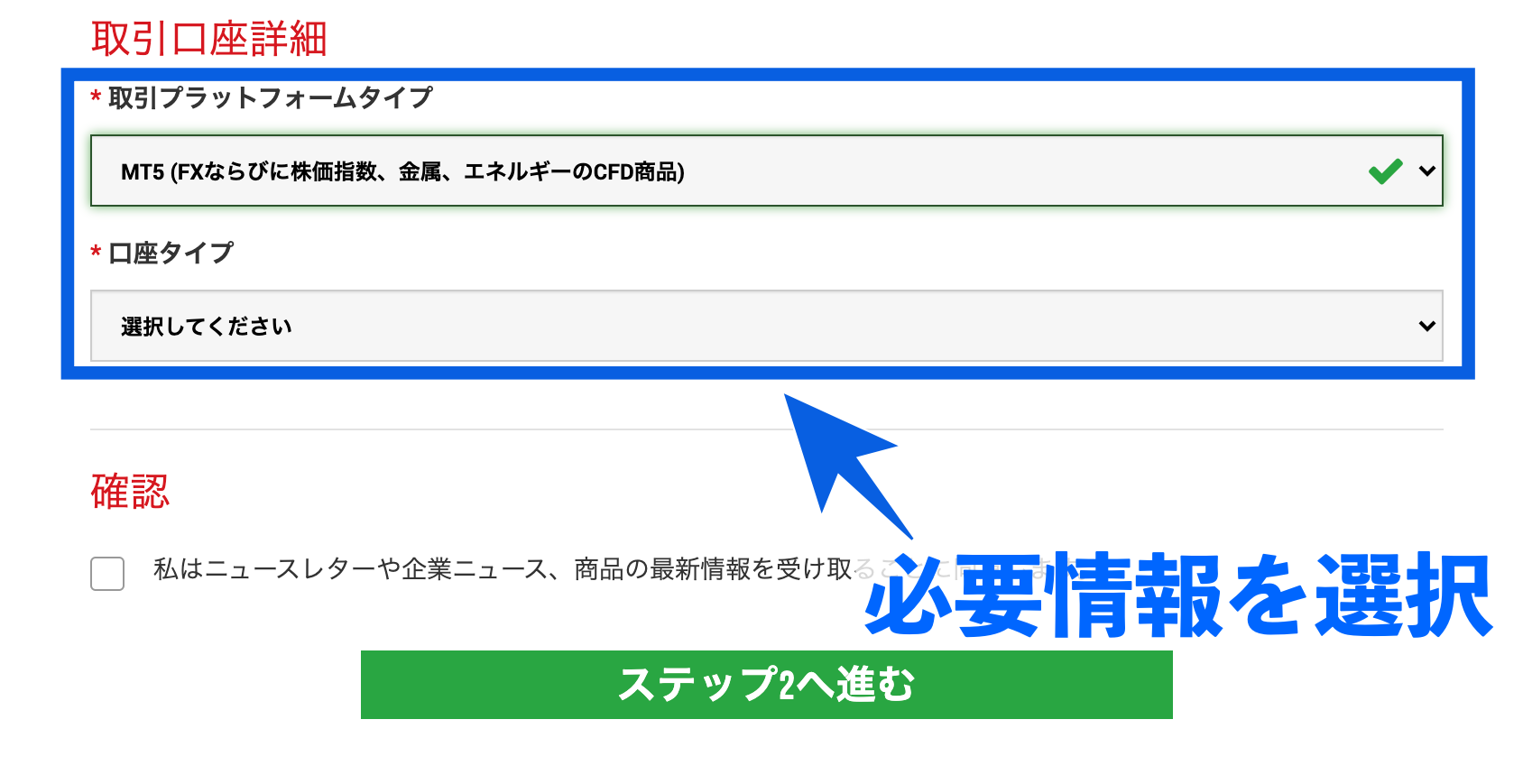
取引プラットフォームタイプ
取引プラットフォームタイプは
- 「MT4【FXならびに株価指数、金属、エネルギーのCFD】」
- 「MT5【FXならびに株価指数、金属、エネルギーのCFD】」
の2種類から選びます。
自動売買EAやカスタムインジケーターを使う予定がある方はMT4を選ぶ方がいいでしょう。
口座タイプ
口座タイプは
- 「Standard(1ロット=100,000)」
- 「マイクロ(1lot=1,000)」
- 「XMTrading Zero(1lot=100,000)」
の3種類から選びます。
少額からトレードしたい場合はマイクロ口座を、スキャルピングなどの取引手法を使うため取引コストを抑えたいという方はZero口座をお選びください。
特にこだわりがないという方はひとまずスタンダード口座を選びましょう。
後から他の口座タイプで追加口座を開設することもできるのでそこまで悩まなくても大丈夫です。
全ての情報を入力・選択できましたら、「ステップ2へ進む」と書かれた緑色のボタンをクリックしましょう。
【STEP4】姓名カナ表記・生年月日を入力
ステップ2へ進むとさらに個人情報の入力を求められます。
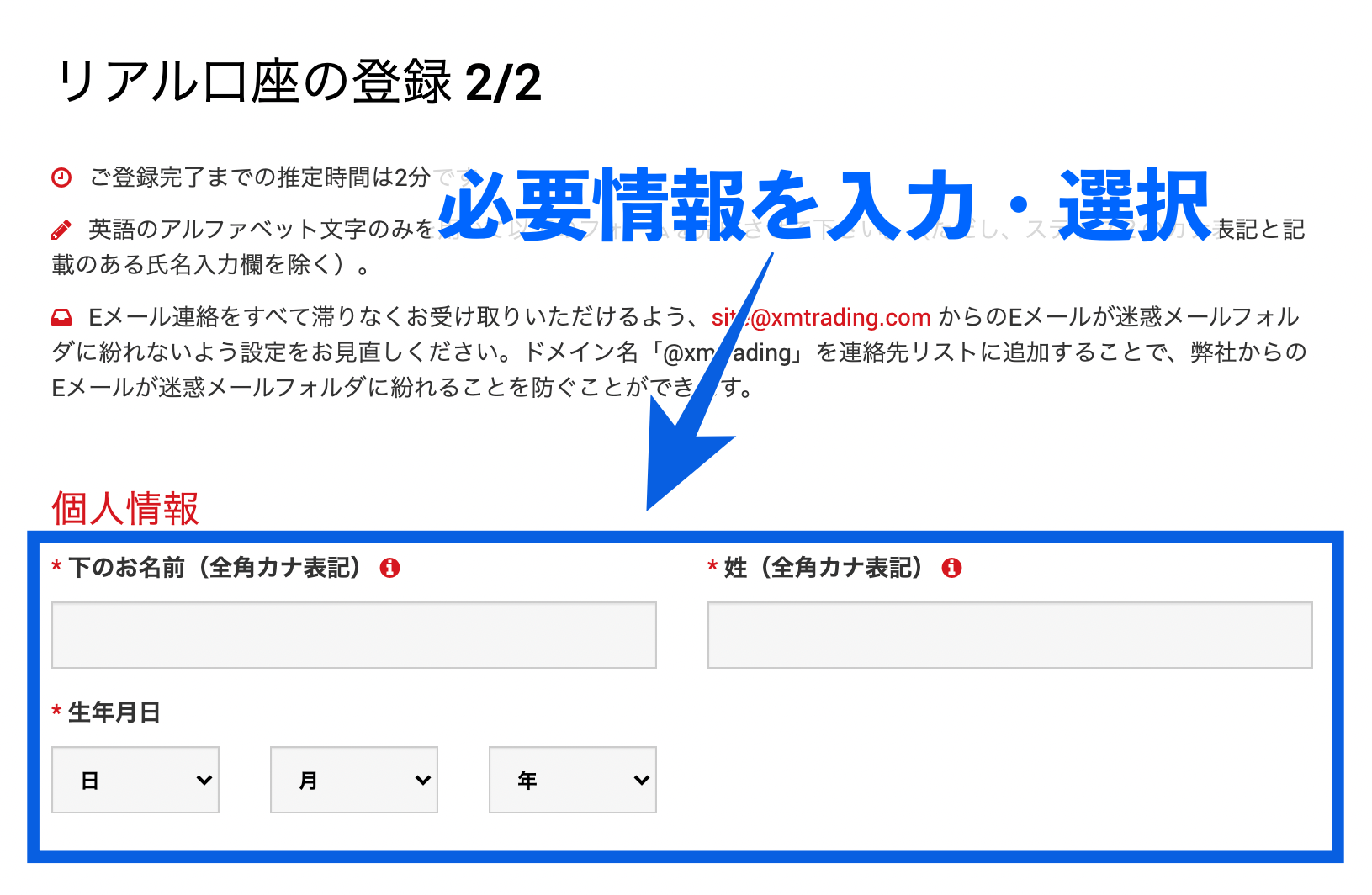
ここでは姓名カナ表記・生年月日を入力していきます。
下のお名前(全角カナ表記)
全角カタカナでご自身の下の名前を入力します。
必ず身分証明書と同じ名前を記入しましょう。
(例)タロウ
姓
全角カタカナでご自身の苗字を入力します。
必ず身分証明書と同じ名前を記入しましょう。
(例)ヤマモト
生年月日
ご自身の生年月日をリストから選択して入力します。
必ず身分証明書と同じ生年月日を記入しましょう。
(例)1980年10月10日
【STEP5】住所詳細・取引口座詳細の入力
姓名カナ表記・生年月日を入力が終われば、次は住所詳細・取引口座詳細の入力です。
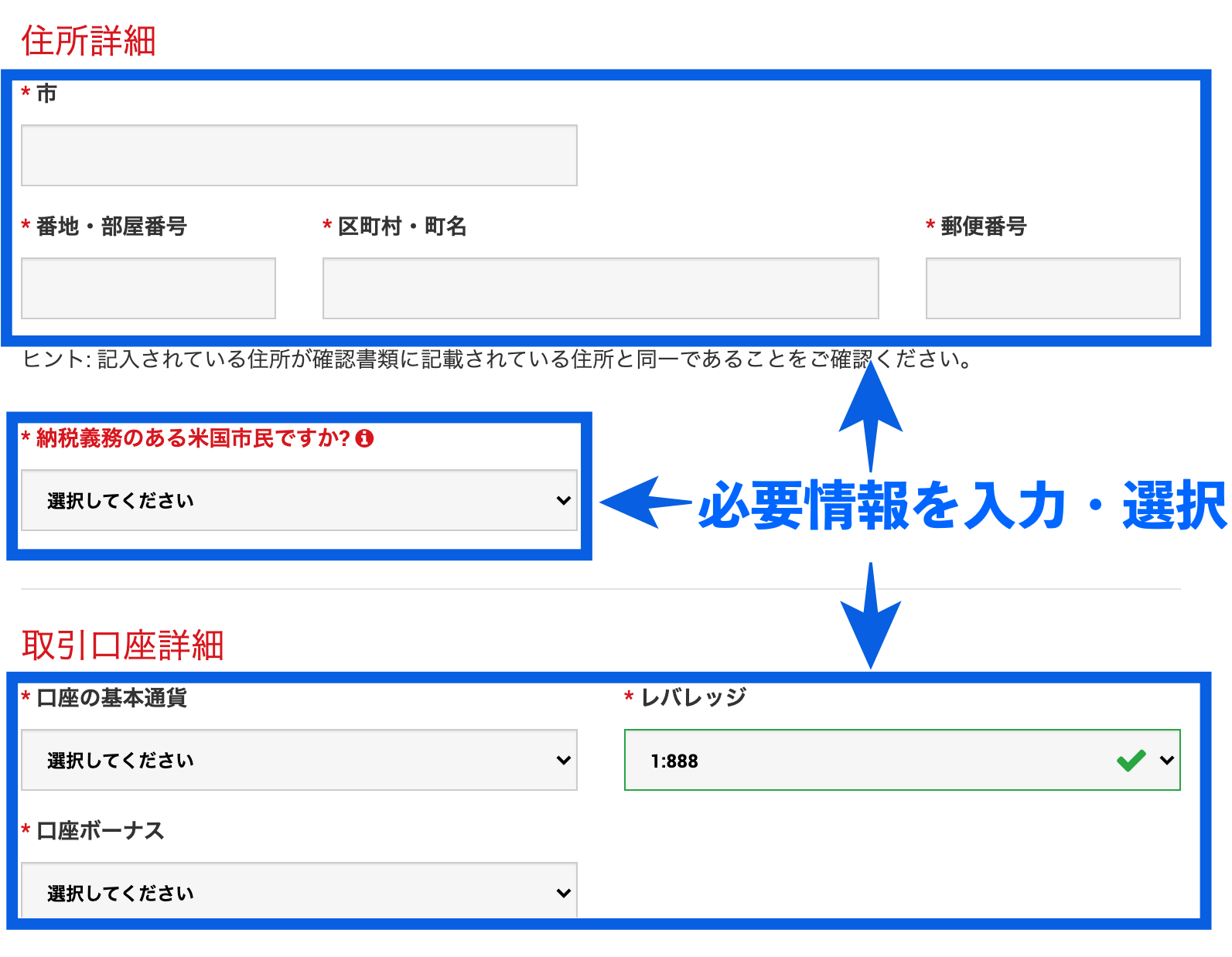
市
現在お住まいの市をローマ字で入力します。
必ず身分証明書と同じ住所をご記入ください。
(例)Tokyo
郵便番号
現在お住まいの郵便番号を半角数字で入力します。
ハイフンは入れずに入力してください。必ず身分証明書と同じ郵便番号をご記入ください。
(例)1011111
区町村・町名
現在お住まいの区町村・町名をローマ字で入力します。
必ず身分証明書と同じ住所をご記入ください。
(例)Marunouchi,Chiyoda-ku
番地・部屋番号
現在お住まいの番地・部屋番号を入力します。
必ず身分証明書と同じ住所をご記入ください。
建物名を入れてしまうと文字数オーバーになってしまうので番地・部屋番号のみで問題ありません。
(例)1001-1-2-3
納税義務のある米国市民ですか?
日本に住んでいる方は「いいえ」を選択すれば大丈夫です。
(例)いいえ
口座の基本通貨
EUR、USD、JPYの3種類から選ぶことができます。
日本人の方でしたらJPYを選ぶのが良いでしょう。
(例)JPY
レバレッジ
レバレッジは1:1から1:888までの16種類から1つを選択します。
基本的には一番大きな1:88を選ぶのがおすすめです。
(例)1:888
口座ボーナス
口座ボーナスの欄では、
- 「はい、ボーナスの受け取りを希望します。」
- 「いいえボーナスの受け取りを希望しません。」
の2つの選択肢から選びます。
基本的にボーナスは受け取っていて損はないので「はい、ボーナスの受け取りを希望します。」を選ぶようにしましょう。
(例)はい、ボーナスの受け取りを希望します。
【STEP6】投資家情報を入力
次は投資家情報を入力していきます。
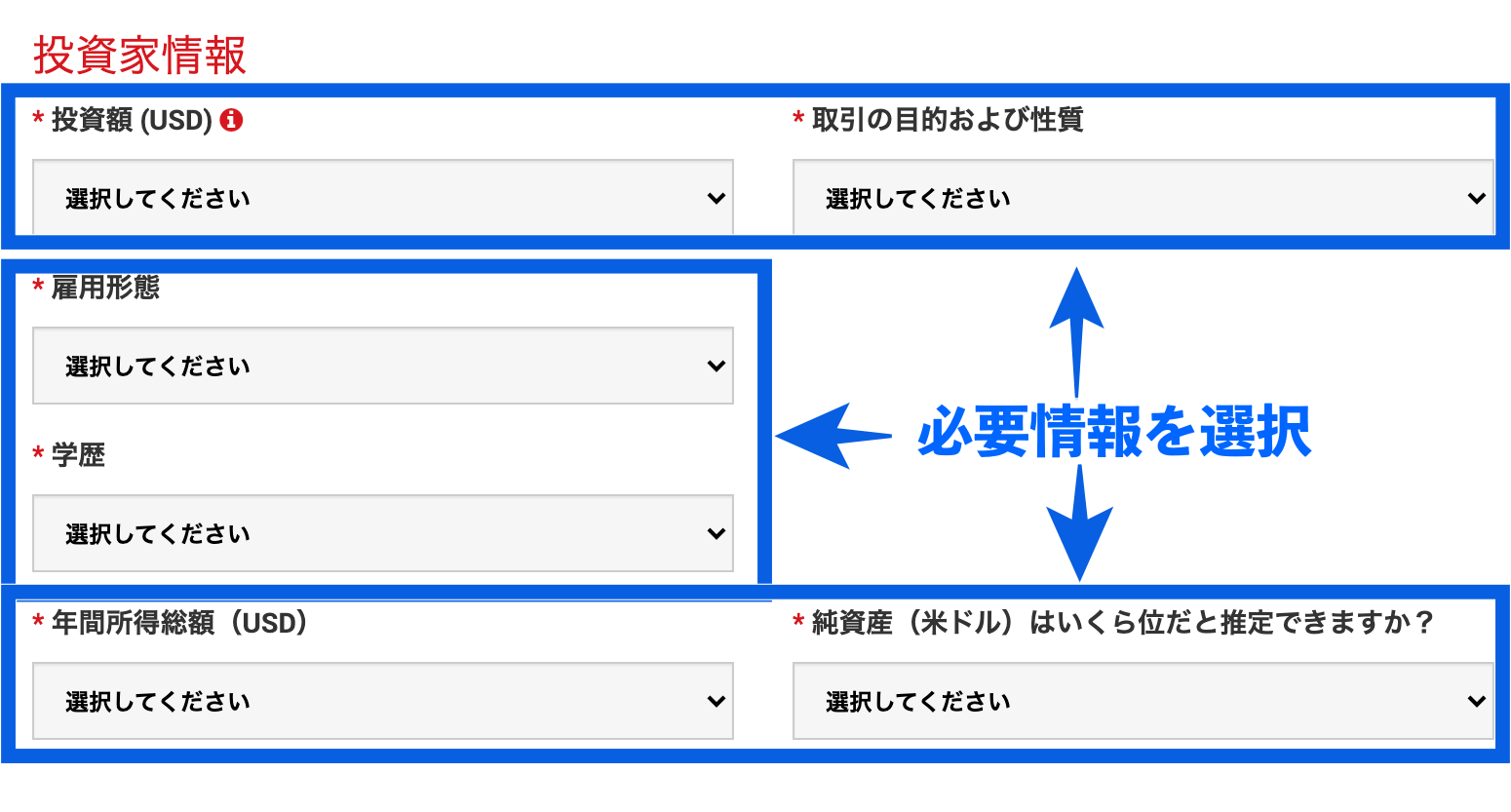
投資額(USD)
投資額(USD)の欄では
- 「0-20,000」
- 「20,000-50,000」
- 「50,001-250,000」
- 「250,001-500,000」
- 「500,001-1,000,000」
- 「1,000,000以上」
の6つの区分から自分に当てはまるものを選択します。
基本的には予定額に準じたものを選択すればいいのですが、XMでは投資額を20,000ドル以上にすると、最大レバレッジが200倍に制限されます。
レバレッジ888倍でトレードしたい場合は「0-20,000」を選択しましょう。
(例)0-20,000
取引の目的及び性質
取引の目的及び性質の欄では、
- 「投機」
- 「ヘッジング」
- 「投資」
- 「リスク管理」
- 「分散」
の5つから選択します。取引目的を正直に選べば問題ありませんが、わからない方はひとまず「投資」を選んでおけば大丈夫です。
(例)投資
雇用形態
雇用形態の欄では、
- 「被雇用者」
- 「自営業」
- 「学生」
- 「退職者」
- 「無職」
の4つの選択肢の中から自分の雇用形態を選んでください。
(例)被雇用者
職種
「被雇用者」「自営業」を選んだ場合、職種を選択する欄が出てきます。
職種で選択できるのは以下の項目です。
- 「企業間電子商取引」
- 「衣類、アクセサリー、靴」
- 「コンピュータ、アクセサリー、サービス」
- 「建設」
- 「コンサルティング・トレーニング」
- 「教育」
- 「電気・通信」
- 「娯楽・メディア」
- 「金融サービス・商品」
- 「飲食店・サービス」
- 「保険・介護」
- 「インターネット・オンラインビジネス」
- 「ITサービス」
- 「非営利部門」
- 「ペット・動物」
- 「小売店」
- 「サービス-その他」
- 「ソフトウェア開発」
- 「旅行」
上記の20種類から自分の職種を選んでください。
該当するものがなくても一番近い職種を選べば問題ありません。
(例)インターネット・オンラインビジネス
資金源
雇用形態の欄で「学生」「退職者」「無職」を選んだ場合は資金源を入力する欄が出てきます。
資金源では以下の項目が選択できます。
- 「預貯金」
- 「政府援助」
- 「贈与」
- 「遺産」
- 「財産販売」
- 「投資の販売/現金化」
上記の6つの選択肢から当てはまるものを選びましょう。
該当するものがない場合は一番近いものを選べば問題ありません。
(例)投資の販売/現金化
学歴
学歴の欄では以下の項目を選択することができます。
- 「中学卒業」
- 「高校卒業」
- 「学士」
- 「修士」
- 「博士」
- 「上記のいずれでもない」
上記の6つから自分の学歴に当てはまるものを選びましょう。
(例)学士 最終学歴を選択
所得総額(米ドル)
- 所得総額(米ドル)の欄では、自分の年間所得を以下の5つの区分から選びます。
- 「50,000未満」
- 「50,001-100,000」
- 「100,001-500,000」
- 「500,001-1,000,000」
- 「1,000,000以上」
米ドル表記になっているので注意しましょう。
(例)100,001-500,000
純資産(米ドル)
純資産(米ドル)の欄では、自分の純資産を以下の6つの区分から選びます。
- 「50,000未満」
- 「50,000-100,000」
- 「100,000-500,000」
- 「500,000-1,000,000」
- 「1,000,000-3,000,000」
- 「3,000,000以上」
こちらは大体で構いません。
米ドル表記になっているので注意しましょう。
(例)1,000,000以上
【STEP7】口座パスワード作成と利用規約に同意
次に口座パスワード作成をして利用規約に同意します。
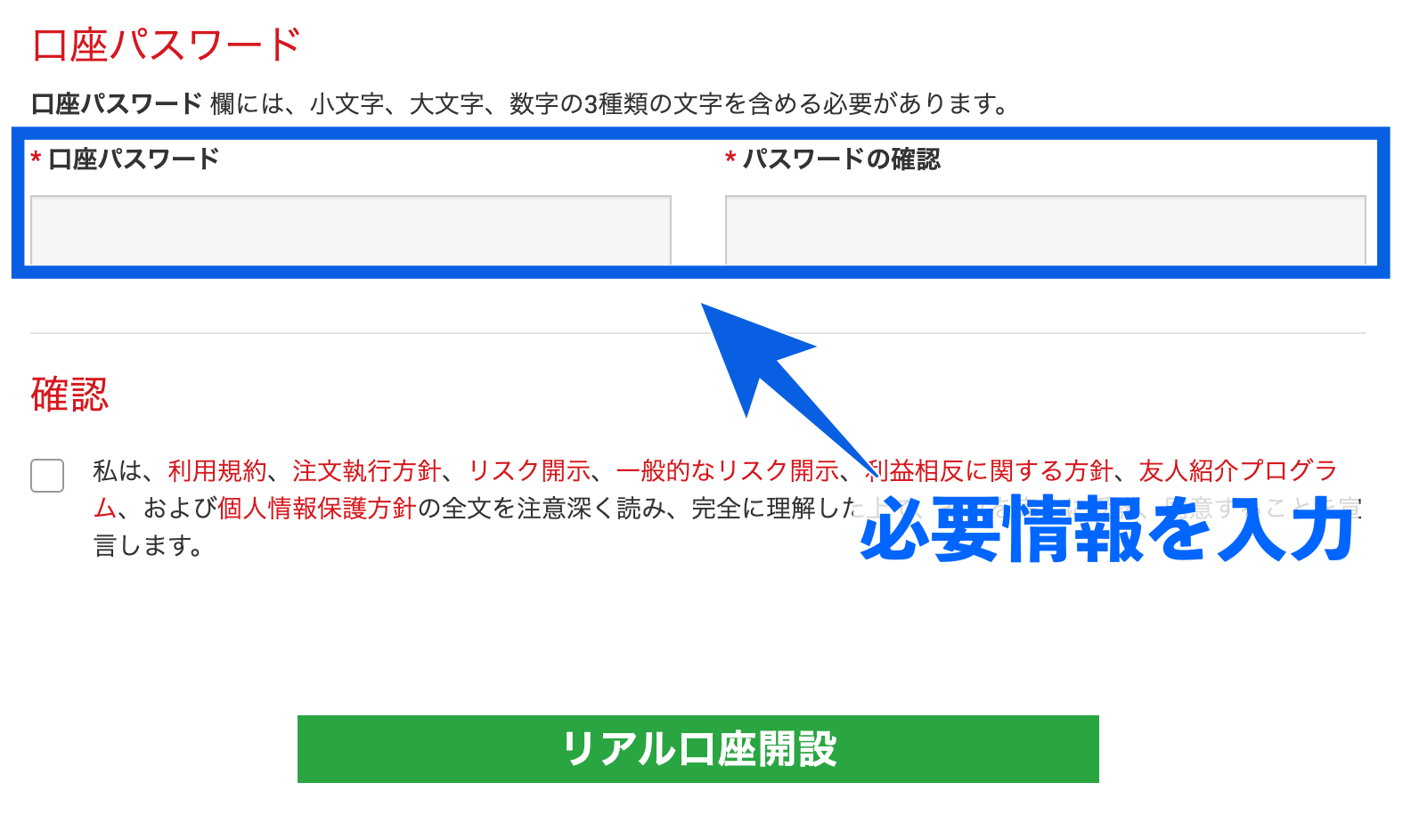
ご自身の好きなパスワードを「口座パスワード」と「パスワードの確認」のところに入力します。
パスワードは、英語のアルファベットで記入する必要があり、小文字、大文字、数字の3つの文字タイプを含める必要があります。
また、「 # [ ] ( ) @ $ & * ! ? | , . ^ / \ + _ -」といった特殊文字を使用することもできます。
パスワードの作成が終わったら確認の下の四角のところをクリックしチェックマークを入力します。
全て終わったら「リアル口座開設」と書かれた緑色のボタンをクリックしてください。
クリックすると下画像のような画面が表示されます。
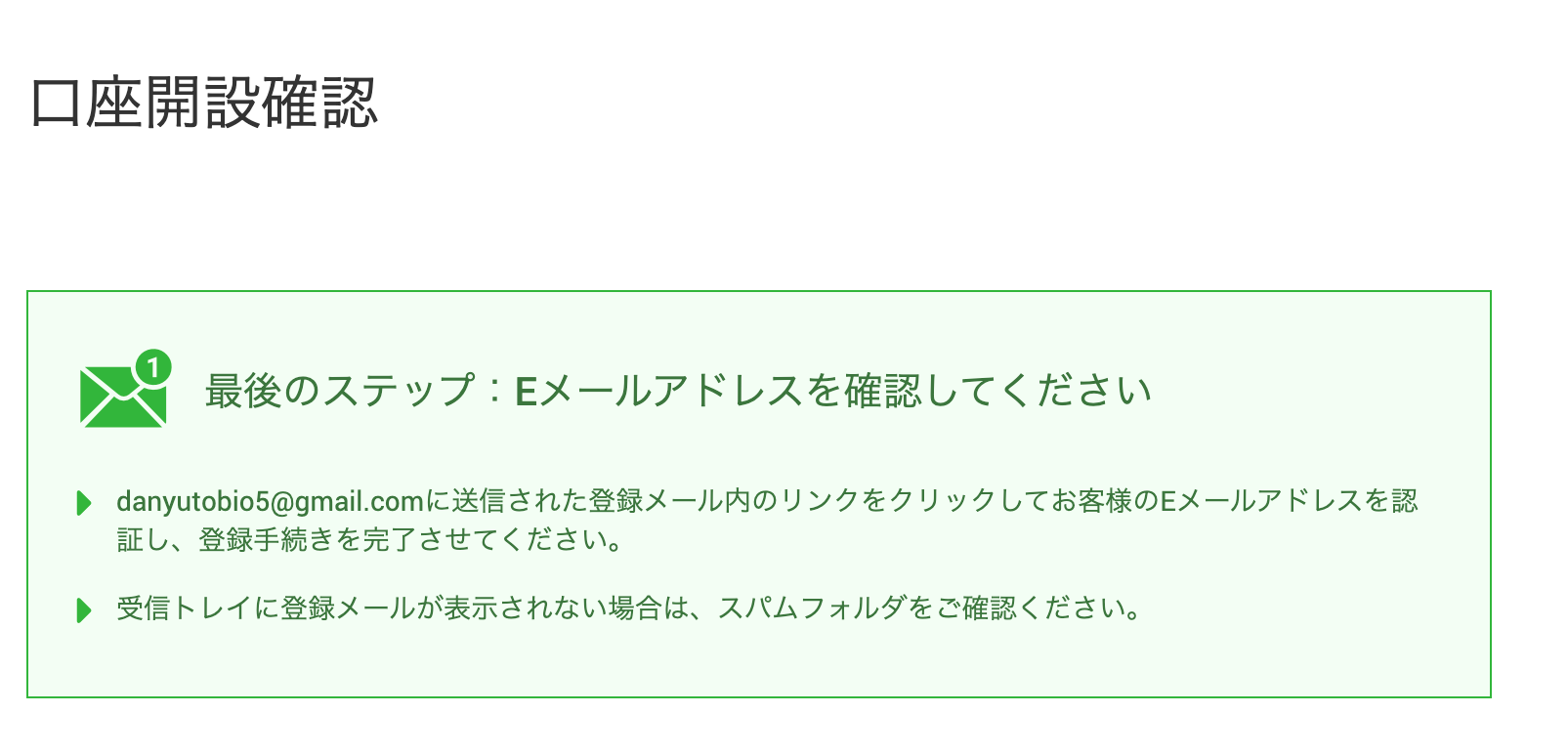
これで口座開設に必要な情報の入力は完了です。
【STEP8】登録メールアドレスのメールボックスを確認
次にXM(XMTrading)からのメールを確認します。
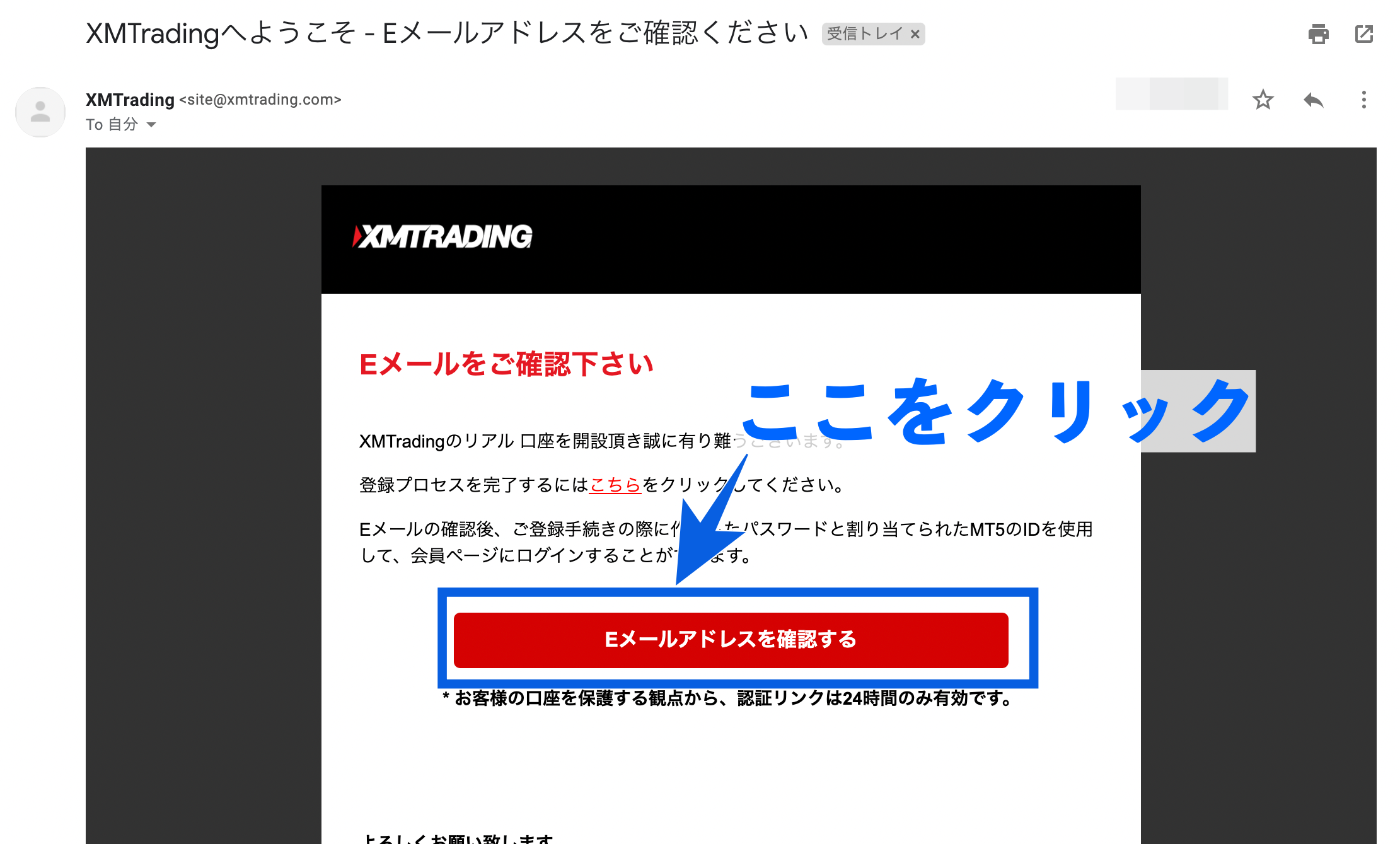
情報が全て記入し終わると登録したメールアドレス宛にXM(XMTrading)からメールが届きます。
XM(XMTrading)からのメールを開き、中に書かれた「Eメールアドレスを確認する」という赤色のボタンをクリックしてください。
ボタンをクリックするとEメールアドレスの認証が完了します。
【STEP9】XMの口座開設完了
先程のメールにあった「Eメールアドレスを確認する」という赤色のボタンをクリックすると、下画像のようなページに遷移します。
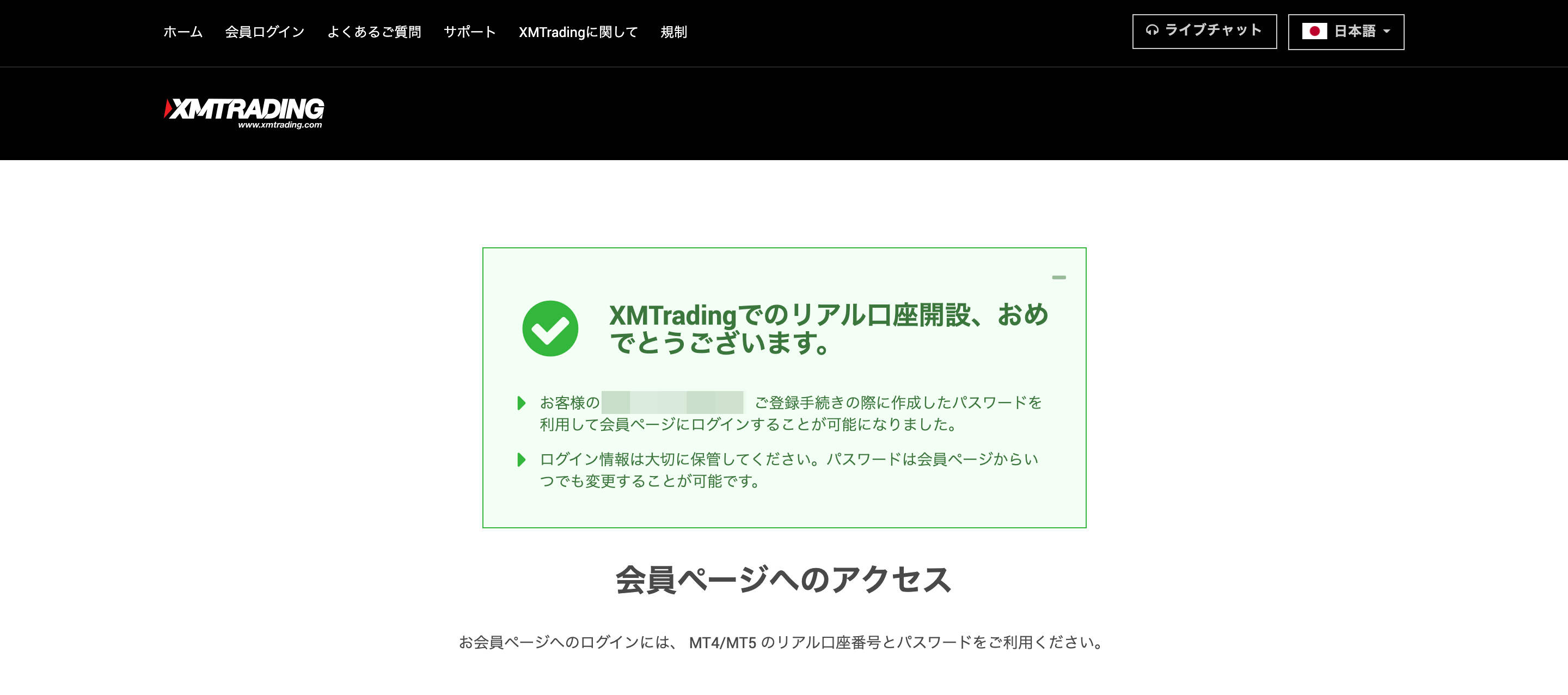
この画面が表示されれば口座開設に必要な手続きは全て終わりです。
XM(XMTrading)口座タイプはどれを選べばいいの?

XM(XMTrading)では3種類の口座タイプが提供されています。
- スタンダード口座
- マイクロ口座
- Zero口座
口座タイプの主な違いは「ボーナスの有無」「1ロットの大きさの違い」「スプレッドの狭さ」にあります。
以下の表は口座タイプごとのボーナスの有無、1ロットの大きさ、スプレッドの狭さを一覧にしたものです。
| 口座タイプ | ボーナスの有無 | 1ロットの大きさ
(通貨量) |
スプレッドの狭さ |
| スタンダード口座 | 有 | 通常 | 通常 |
| マイクロ口座 | 有 | 小さい | 通常 |
| ゼロ口座 | 無
(新規口座開設ボーナス のみ有) |
通常 | 狭い |
スタンダード口座とマイクロ口座ではXMで提供されている「新規口座開設ボーナス」「入金ボーナス」「取引ボーナス」3つ全てを利用することができます。
一方、Zero口座では3つのボーナスのうち「新規口座開設ボーナス」しか受け取ることができません。
口座タイプごとのスペック
以下の表はXMで提供されている口座タイプのスペックをまとめたものになります。
| 取引条件 | スタンダード口座 | マイクロ口座 | ゼロ口座 |
| スプレッド | 変動(通常) | 変動(狭い) | |
| 最大レバレッジ | 888倍 | 500倍 | |
| 最低入金額 | 5ドル(相当額) | ||
| ボーナス | 新規口座開設ボーナス
入金ボーナス 取引ボーナス |
新規口座開設ボーナスのみ | |
| 1ロットの通貨量 | 10万通貨 | 1,000通貨 | 10万通貨 |
| 最小注文数 | 0.01ロット
(1,000通貨) |
MT4:0.01ロット
(10通貨) MT5:0.1ロット (100通貨) |
0.01ロット
(1,000通貨) |
| 最大注文数
(合計最大注文数) |
50ロット
(1万ロット) |
100ロット
(2万ロット) |
50ロット
(1万ロット) |
| 取扱銘柄数 | 【商品合計】:102
【FX/通貨ペア】:57 【CFD/貴金属】:4 【CFD/株価指数】:28 【CFD/商品】:8 【CFD/エネルギー】:5 【CFD/株式】:- 【CFD/仮想通貨】:- |
【商品合計】:101
【FX/通貨ペア】:56 【CFD/貴金属】:4 【CFD/株価指数】:28 【CFD/商品】:8 【CFD/エネルギー】:5 【CFD/株式】:- 【CFD/仮想通貨】:- |
|
| 取引手数料 | 無料 | 片道5ドル
(1ロット) |
|
一方、共通している条件としては以下のものがあげられます。
| 取引条件 | スタンダード口座 | マイクロ口座 | ゼロ口座 |
| 取引口座の通貨 | 日本円・米ドル・ユーロ | ||
| ロスカット水準 | 20% | ||
| ゼロカット適用 | あり | ||
| 取引可能時間 | 【夏時間】:(月曜)午前6:05~(土曜)午前5:50(日本時間)
【冬時間】:(月曜)午前7:05~(土曜)午前6:50(日本時間) |
||
| 口座維持手数料 | なし | ||
| 追加口座 | 合計で8口座まで | ||
8割のトレーダーがスタンダード口座を開設している
XMで口座開設をする人はどの口座タイプを選ぶ方が多いのでしょうか?
以下の表はXMで2020年2月~2020年4月の間に口座開設した人の口座タイプの利用率をまとめたデータです。
| 口座タイプ | 口座開設率(%) |
| スタンダード口座 | 77% |
| マイクロ口座 | 18.6% |
| ゼロ口座 | 4.4% |
スタンダード口座が77%、マイクロ口座が18.6%と合わせて95%以上が両口座タイプを選択しています。
やはり、豊富なボーナスキャンペーンが目当てということも関係しているのでしょう。
一方、スプレッドの狭いZero口座はスキャルピングがメインという認識もあり、上級者向けというイメージもあるため4.4%という低い数値になっています。
迷ったらスタンダード口座を開設しよう!
XMで口座開設をする場合特別な理由がないのならスタンダード口座を選ぶのがおすすめです。
一方、少額で取引をしたい場合マイクロ口座を、スキャルピングをする方はZero口座を選ぶのがおすすめです。
また、XMでは1アカウントにつき8個までリアル口座を開設することができるので、スタンダード口座かマイクロ口座のボーナスを使ってお試しでトレードを始めてみるというのもいいでしょう。
口座開設の時にMT4とMT5どちらを選べばいいの?

MetaTradar4(MT4)とは、ロシアのMetaQuotes Software(メタクオーツ・ソフトウェア)社が開発・提供するFX取引プラットフォームです。
MetaTradar5(MT5)はその次世代版の取引プラットフォームとして開発されました。
以下の表は、MT4とMT5の主な違いになります。
| 項目 | MT4 | MT5 |
| 動作スピード | 遅い | 早い |
| 時間足 | 9種類 | 21種類 |
| 気配値ウィンドウ | 機能が少ない | 機能が多い |
| モバイルアプリ | 機能が少ない | 機能が多い |
| 板情報 | なし | あり |
| 標準搭載のインジケータ | 30種類 | 38種類 |
| カスタムインジケータ・EAの数 | 豊富 | 少ない |
| 対応海外FX業者 | ほぼ対応 | 一部のみ |
基本的な操作は同じですが、次世代版のMT5の方がスペックとしてはやはり高いと言えます。
ただし、みんながMT4ではなくMT5を使うべきかと言われればそうではありません。
むしろいまだにMT4を使っているトレーダーは多く存在します。
次にMT4とMT5の特徴について見ていきましょう。
MT4を使うメリットとは?
MT4を使うメリットは以下のものになります。
- ほとんどの海外FX会社が対応している
- 利用できるインジケータの種類がMT5よりも多い
- 多くの自動売買EAに対応している
それぞれ見てきましょう。
ほとんどの海外FX会社が対応している
MT4が開発され提供され始めたのは2006年のことです。
15年以上も前から使われているということもあって、今ではほとんどの海外FX会社がMT4に対応しています。
たとえ取引環境があわずにブローカーを変えてしまったとしても、MT4を使えるのであれば取引操作は変わりません。
どの海外FX会社でも同じように使えるというのはMT4の大きな魅力と言えるでしょう。
利用できるインジケータの種類がMT5よりも多い
MT4の魅力はなんと言っても利用できるインジケータの種類の豊富さです。
標準搭載されているインジケータの数はMT4が30種類、MT5が38種類とMT5の方が多いのですが、カスタムインジケータの数はMT4が圧倒的に多いです。
カスタムインジケータや自動売買システム(EA)を販売しているサイトでMT5対応のものを検索してみても、MT5対応のインジケータは数件ほどしかありません。
FX取引を長くしていくと、どうしても標準搭載されているインジケータだけでは物足りなくなってしまいます。
そう言ったこともあり、次世代型であるMT4をいまだに多くのトレーダーが愛用しているのです。
多くの自動売買EAに対応している
自動売買EAもカスタムインジケーターと同様にMT4の方が対応している数が多いです。
もちろん、MT5も全く対応していないというわけではありません。
例えば、MtaTraderの開発元であるMetaQuotes社が運営するMT4/MT5のコミュニティーサイト「MQL5」には、世界中のプログラマーが作成したMT5用のインジケータや自動売買EAが提供されています。
ただし、いまだにMT4用の自動売買EAの数の方が多いのは事実です。
自動売買EAを使うことを視野に入れている方はMT4で口座開設する方がいいでしょう。
MT5を使うメリットとは?
カスタムインジケータや自動売買EAの数がMT5の方が少ないとは言えども、MT5ならではメリットというものも存在します。
- MT5の方がサクサク動く
- 気配値ウィンドウがみやすい
- MT5の方が時間足が豊富
- MT5ではアプリのチャートを分割できる
MT5の方がサクサク動く
MT4とMT5での一番の違いとも言えるのが動作のスピード感です。
次世代型ということもあり、MT5の方がやはりサクサク動きます。
特にたくさんの通貨ペアを監視するときには、開いているチャート画面の数が多くなってしまい動作が遅くなりがちです。
また、インジケータなどもたくさん使っている場合には動作の遅さが顕著になってしまいます。
その点でいうとMT5はかなり優秀と言えるでしょう。
特に、裁量トレードをメインで行うという方はMT5で口座開設をすることをおすすめします。
気配値ウィンドウがみやすい
MT5ではMT4よりも気配値ウィンドウで得られる情報の量が多くなっています。
MT4では気配値ウィンドウで確認できるのは、「通貨ペアリスト」と「ティックチャート」だけでした。
しかし、MT5では「通貨ペアリスト」と「ティックチャート」はもちろんのこと
「プライスボード」と「詳細」が追加されています。
プライスボード画面では銘柄を登録しておけば複数の通貨ペアレートを同時に確認でき、さらには注文をそのまま行うことも可能です。
複数銘柄を同時に監視しトレードする場合にはMT5の方が便利と言えるでしょう。
MT5の方が時間足が豊富
実はMT4とMT5とでは時間足の数に違いがあります。
- 1分
- 2分
- 3分
- 4分
- 5分
- 6分
- 10分
- 12分
- 15分
- 20分
- 30分
- 1時間
- 2時間
- 3時間
- 4時間
- 6時間
- 8時間
- 12時間
- 日足
- 週足
- 月足
MT4は9種類だったのに対してMT5では12種類の分足・時間足が増えています。
特に、より細かい分析をしたいという場面では、時間内の豊富さはかなりありがたいです。
MT5ではアプリのチャートを分割できる
MT5ではアプリの利便性も向上しています。
Android版MT5では2つのチャートを同時に開くことが可能となっています。
取引手法によってはどうしても違う通貨ペアを同時に分析しなくてはならないということもあるでしょう。
また、最近ではスマートフォン一つでFX取引をしているトレーダーも増えてきています。
スマートフォンでFX取引したいという方はMT5で口座開設する方がいいでしょう。
口座レバレッジはどれを選べばいい?
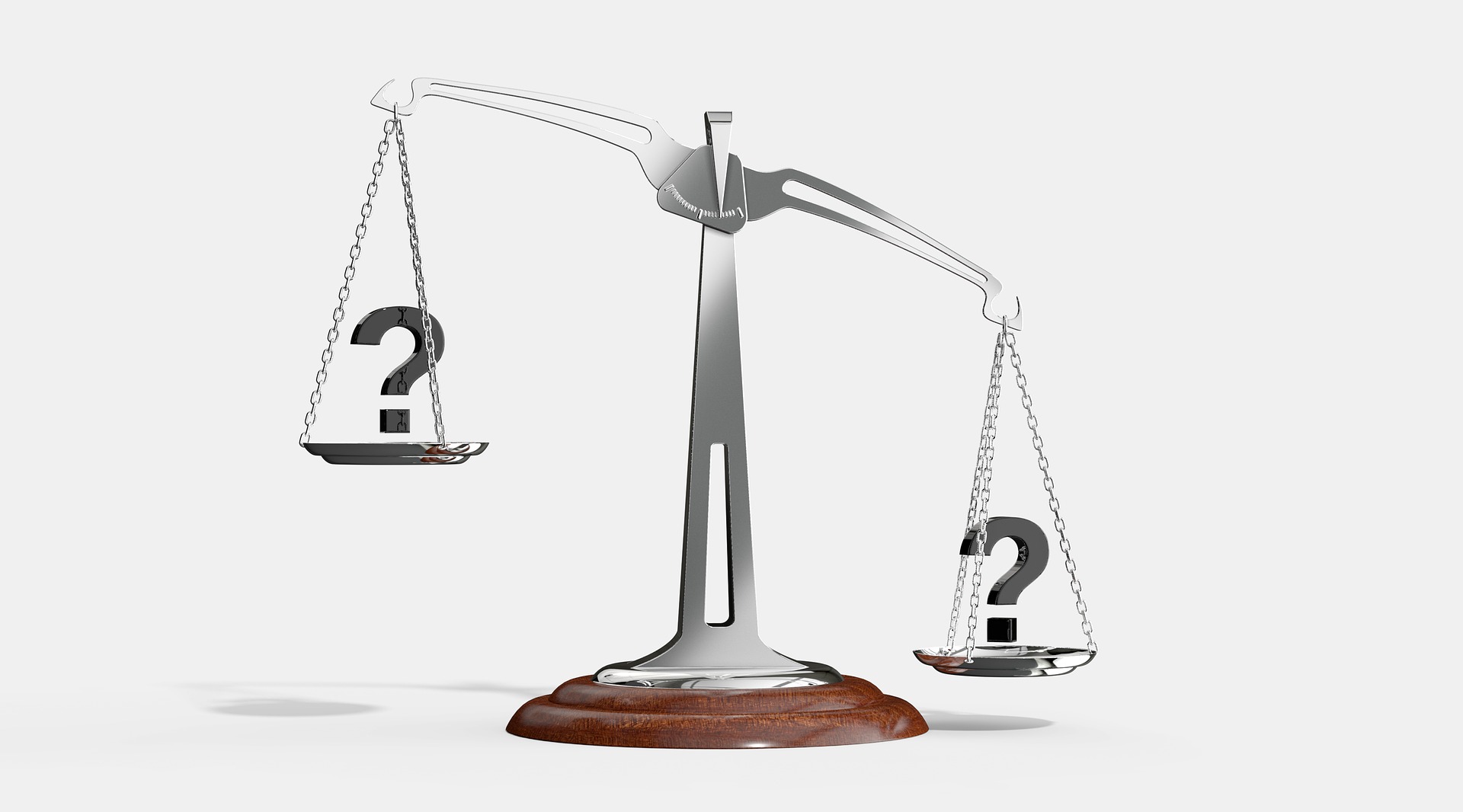
XMでは口座開設時に16種類のレバレッジ倍率の中から、自分の好きな口座レバレッジを設定しなくてはなりません。
- 1:888(最大レバレッジ888倍)
- 1:500(最大レバレッジ500倍)
- 1:400(最大レバレッジ400倍)
- 1:300(最大レバレッジ300倍)
- 1:200(最大レバレッジ200倍)
- 1:100(最大レバレッジ100倍)
- 1:66(最大レバレッジ66倍)
- 1:50(最大レバレッジ50倍)
- 1:25(最大レバレッジ25倍)
- 1:20(最大レバレッジ20倍)
- 1:15(最大レバレッジ15倍)
- 1:10(最大レバレッジ10倍)
- 1:5(最大レバレッジ5倍)
- 1:3(最大レバレッジ3倍)
- 1:2(最大レバレッジ2倍)
- 1:1(最大レバレッジ1倍)
国内FXしか使ったことのない人にとって888倍というレバレッジはとても大きく感じることでしょう。
海外FXを始めて使う方場合には888倍はなんだか危険に感じるかもしれませんが、一番おすすめなのは888倍です。
レバレッジが高ければ高いほど少ない証拠金で大きなポジションを持つことができます。
例えば、888倍のレバレッジをかけて取引する場合、1万通貨のポジションを取るための必要証拠金は以下のようになります。
- ドル円(1ドル100円):約1,126円
- ユーロ円(130円):約1,463円
- ポンド円(160円):約2,026円
また、888倍の口座レバレッジを選択したからといって必ずしも888倍で取引しなくてはならないということではありません。
迷ったのであればひとまず口座レバレッジは「1:888(最大レバレッジ888倍)」を選ぶようにしましょう!
まとめ

XMは取引環境の良さや豊富なボーナスキャンペーンにより多くのトレーダーから高い評価を得ています。
日本語サポートも充実しており、初めて海外FX会社を使うという方であっても安心して利用することができます。
この記事を参考に、ぜひXMで口座開設して見てくださいね。
ふじまるオープンチャットでEA無料配布中
ふじまるオープンチャット【FX自動売買】EAサバイバルの登録は下記のQRコードまたはリンクからできます。 オープンチャットでは、以下のメリットがあります。
・ランキングに参加しているEAが無料でもらえる
・全てのEAがデモ口座で長期の結果が見ることができる
・同条件で一番利回りが良いEAがわかる
・たくさんのオープチャットに入る必要がない
・第3によって公平に検証してある
・ロスカも反映させてトータルの結果がわかる
・経済指標で止めなかった場合の結果がわかる
私が自分のために記録してある集計でもあるので、参考になると思います。是非とも登録してみてください。
▷オープンチャット【FX自動売買】EAサバイバル